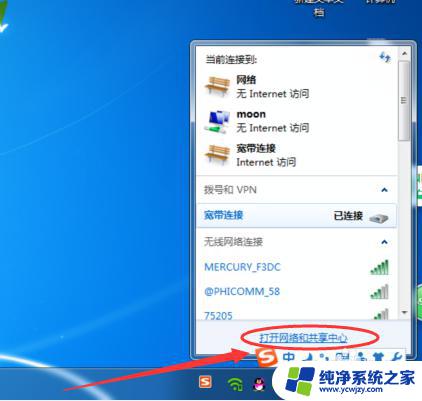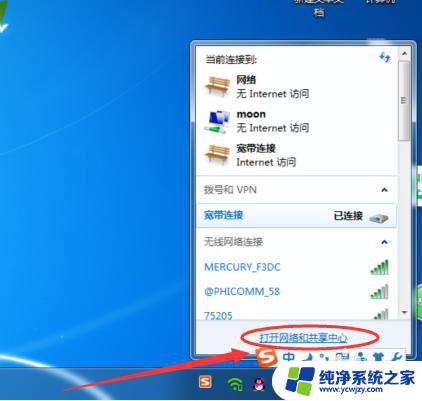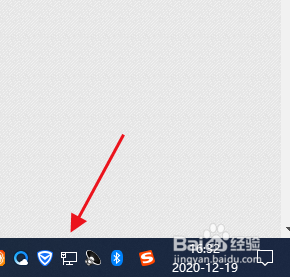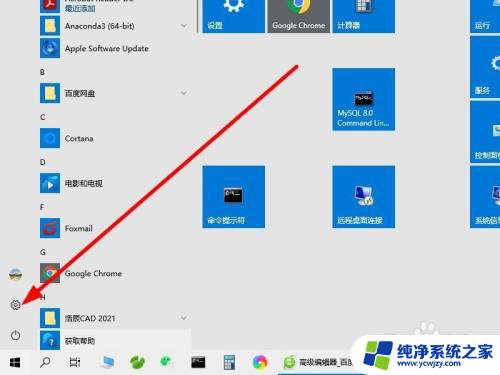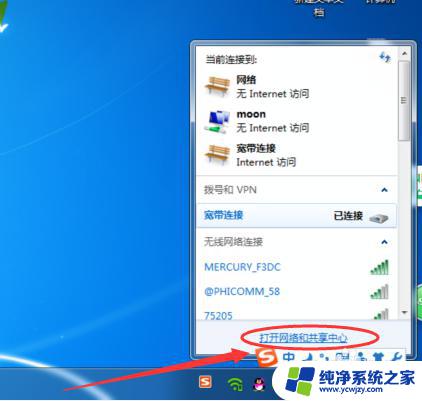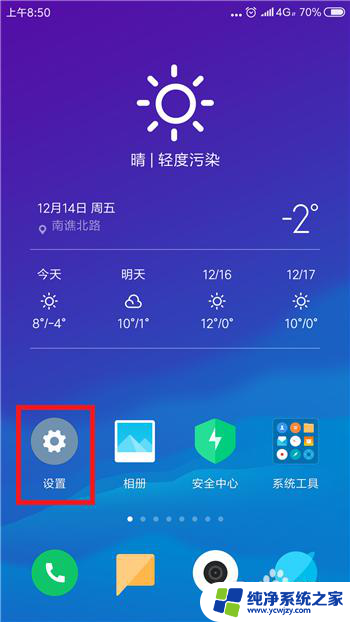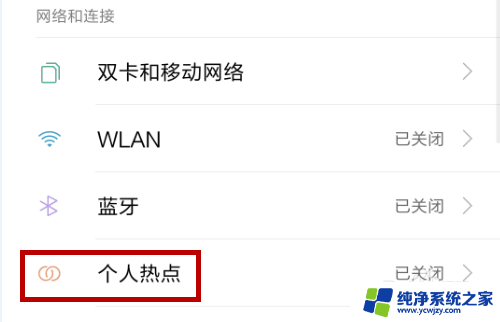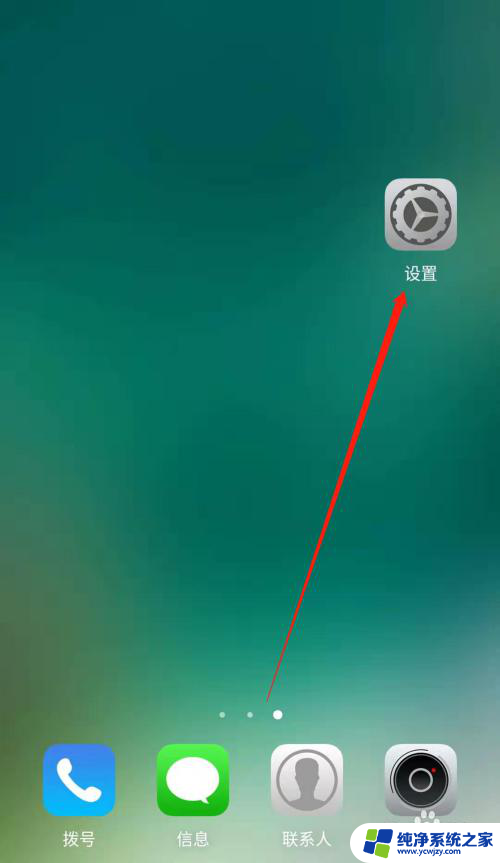电脑可以用手机热点上网吗 手机热点连接不上电脑怎么办
在现代社会电脑和手机已经成为人们生活中不可或缺的工具,而手机热点功能的出现更是方便了我们的生活,使得我们可以随时随地通过手机上网。有时候我们可能会遇到一个问题,即电脑无法连接手机热点,这该如何解决呢?在本文中我们将探讨电脑是否可以通过手机热点上网,以及如何解决手机热点连接不上电脑的问题。
具体步骤:
1.电脑上搜索不到手机热点的话基本是手机端的原因,所以大家不要找错方向了。我们分两步去解决,首先打开手机中的设置。
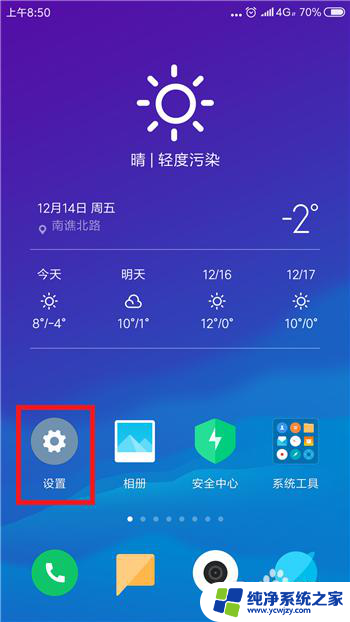
2.在设置功能中的网络和连接的下方找到蓝牙和个人热点,要确保这两个先关闭。
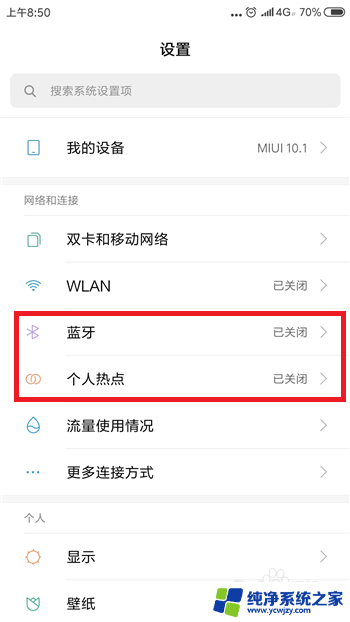
3.关闭后再次点击【个人热点】,点击打开个人热点设置界面。
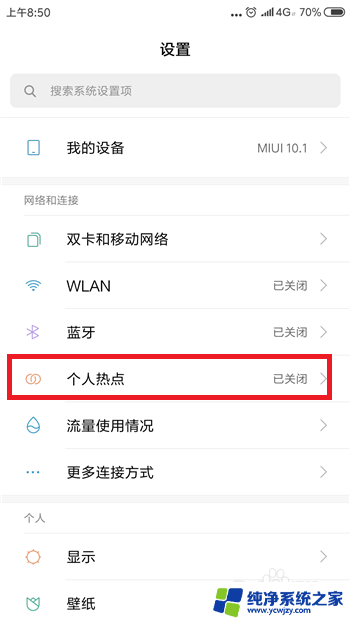
4.接下来在个人热点设置界面中点击【便携式WLAN热点】后方的选项打开个人热点,大家试着看电脑能否找到个人热点。
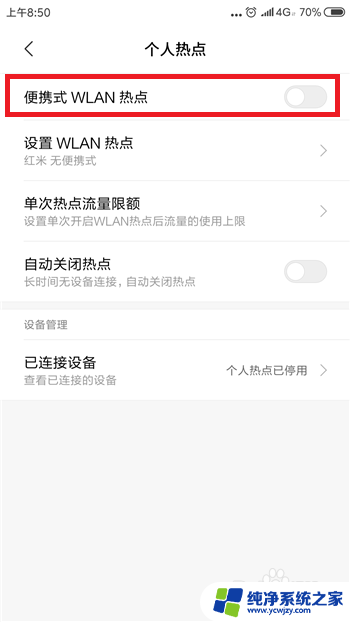
5.如果还找不到的话则是手机网络的原因,需要重置相关的网络设置。点击打开【更多设置】界面,然后点击【备份和重置】
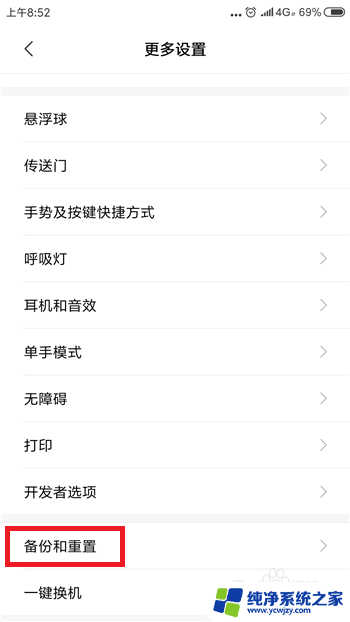
6.接下来在备份和重置界面中找到并点击【重置网络设置】选项。
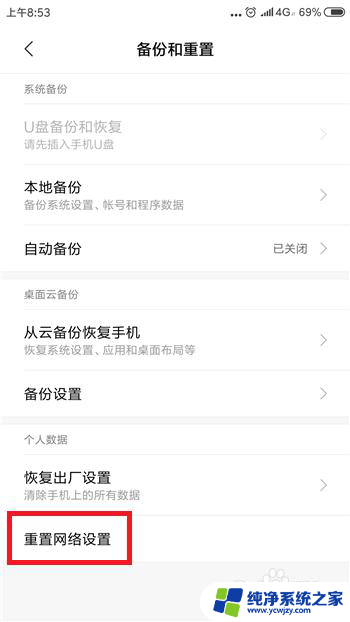
7.最后在重置网络设置里点击底部的【重置设置】,这样在搜索就能找到手机热点了。
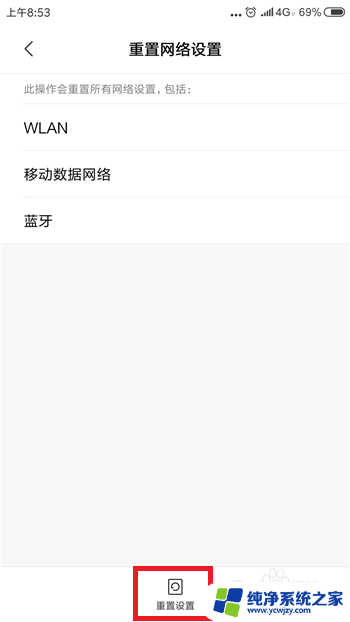
以上就是关于电脑是否可以使用手机热点上网的全部内容,需要的用户可以按照以上步骤进行操作,希望对大家有所帮助。